发布时间:2022-12-12 15: 10: 44
品牌型号:ASUS System Product Name
系统:Windows 10 专业版
软件版本:GoldWave
影响一首歌曲效果的因素有很多,音调便是其中非常重要的一个。不仅会带来听觉上的差异,而且在演唱时也会有所不同,所以在音乐制作时经常需要调整音调。goldwave是一款十分好用的调整软件,接下来一起来看看goldwave怎么降调,goldwave降调的具体操作怎么做。
一、goldwave怎么降调
goldwave是专业的数字音频处理软件,有非常丰富的功能,如音频合并、添加音效、改变格式等,还有接下来要讲解的降调处理。
因为每个人的声线不同,所以能够演唱的音域也不同。一首歌曲的音高会影响演唱人的发挥,如果音调过高就有很多人唱不上去,需要降低音调。
利用goldwave来降调主要是调整歌曲的音高,同时维持歌曲节奏等参数不变,能够很轻松地实现音调的变化。

二、goldwave降调的具体操作怎么做
那么,具体要怎么使用goldwave来进行降调处理呢?
首先,打开软件进入主页,可以看到上方工具栏中有打开按钮,点击后导入要降调的音频。接着点击“效果”-“音高”。
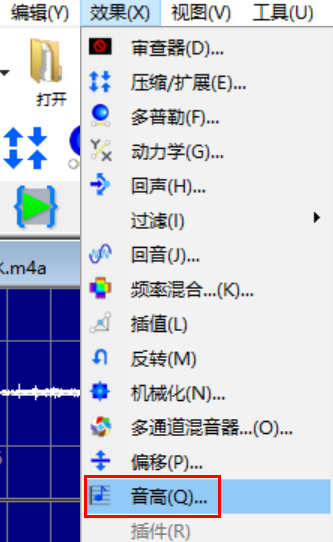
进入音高的设置窗口,上方是“按比例因子或相对半音改变音高”栏,其中,按比例因子改变音高就是将原来的音高作为100%看待,低于100%时就是降低音高,高于则是提升,通过左右两边的加减号调整就可以;按半音改变音高则是以半音为单位来进行调整,半音为负数时就是降调,为正数则为升调。
这里我们要进行降调处理,所以将比例因子调整为100%以下或将半音调整为负数都可以。

在中间是“保持节奏”栏,此项可以勾选上,保证音高调整后不会影响原来歌曲的节奏。下方是“预设”栏,在下拉框里有不同的音高调整选择,比上方的数据调整更简单,如果不会调整数据的话也可以直接在预设处选择想要调整的方法。
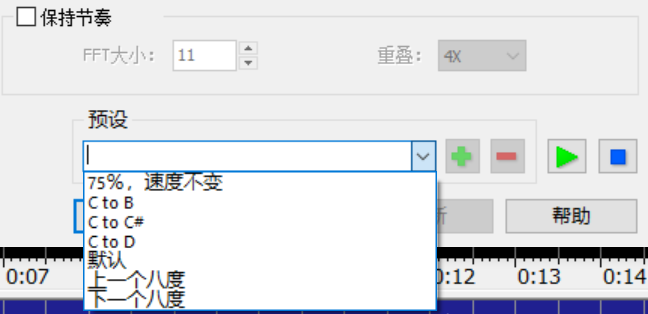
设置完成后可以点击播放按钮听一下效果,没问题的话就可以点击“ok”按钮了。另外,如果在降调的基础上还想调整歌曲速度的话,则可以点击“效果”-“时间”。

进入时间设置窗口,可以选择按指定新的相对变化或长度来调整,同时有三种算法可以选择,其中第一种“码率”是会改变音高的,后两种“相似性”和“FFT”则不会改变,根据需求选择就可以。
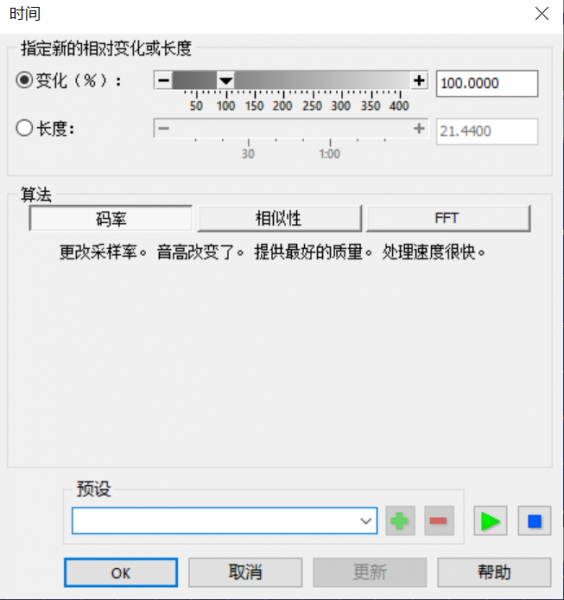
调整完成后记得要及时保存文件,点击左上角的“文件”-“另存为”就可以保存。
以上就是goldwave怎么降调,goldwave降调的具体操作怎么做的内容,整体的降调操作比较简单,如果要进行升调处理也是采用同样的方法,在数据调整时注意选择正确的参数即可。大家有需求的话也可以到goldwave中文官网下载软件试用。
展开阅读全文
︾